今回は、LGの27インチ4Kモニター「27UL850-W」を購入したので、使用感などをお届けしたいと思います!
今回紹介するモニターはこちら
新しく杉無垢ボードからデスクをDIYしたので、調子に乗ってデスク周りの充実に勤しんでいる今日この頃。
広大なデスクで作業するのに、メインマシンのMacBook Pro 13インチでは少し寂しいので、作業効率を上げるために、外部モニターを導入してみました。
この記事でわかること
- LGの27インチ4Kモニター実際の使用感
- LG 27UL850-W(解像度・音声)おすすめの設定
- 外部モニター導入のメリット
- 27インチ4Kモニター候補とLGにした理由
この記事では、LGの27インチ4Kモニター「27UL850-W」を選んだ理由から、実際の使用感までをお届けします。27インチの4Kモニターの購入を検討されている方は是非参考にしてください。
LGの27UL850-W購入レビュー

憧れの外部モニターですが、まずは開封してパーツを確認。

こういう製品をネットで買う時って、レビュー報告の低評価をよく見ちゃいますよね。
毎回、開封時に初期不良やら欠品にびくびくしていますが、そこは信頼と実績のLG製品。無名のメーカーと比べると多少コストは高いけど、ネットショッピングでは信頼が結構大事ですよね。
LGの27UL850-Wの使用感
それでは組み立てから導入までサクッといきましょう。
組み立てと言ってもスタンドくらい。工具不要でスタンドもあっという間に組み立てできます。
スタンドもなかなか優秀で、高さ・角度が結構楽にできますね。硬さもちょうどいい。

ブラケットを見たら分かりますが、90度回るようになっているので、縦長のモニターとして使えますね。

とりあえずモニタースタンドは安っぽさがなく、作りもしっかりしていて合格点です。
今回はモニターアームを使うつもりなので、残念ながらスタンドの出番は無いけど、スタンドの品質はかなり良いですね。
続いて背面は端子はこんな感じ。

私としてはUSB Type-Cがあるだけで満足ですが、色々と接続が可能なようです。

モニタースタンドの代わりに、エルゴトロンのモニターアームが標準で取り付けできるのも嬉しい。
4箇所をネジで締めるだけで固定できます

電源等のスイッチはLGマークの下側にあります。この上下左右に動くスイッチで操作する感じですね。
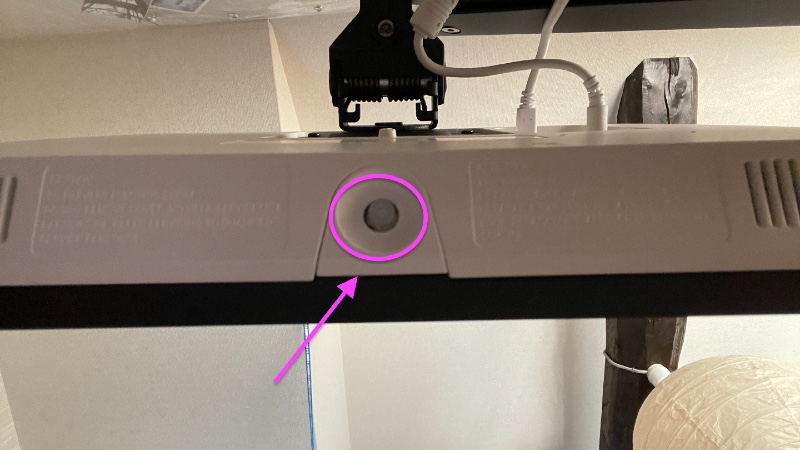
スイッチの操作感は、使い易くも、使いにくくもない。普通です。正面のシンプルするために、見えない位置にスイッチがあるんですね。

5Wのスピーカーが2機内蔵されていますけど、音質はさほど良いとは言えないので、音はMacbookProから出した方が良さそうです。
初のノングレア・そして27インチという大きな画面。ウィンドウをたくさん開けておける作業領域の広さも良い!

素人目にはとても綺麗に見えますし、大変満足です。
LGの27UL850-Wのおすすめの設定
憧れの4Kモニターですが、実はノーマルの設定では少し使いにくい。
私的におすすめの設定をご紹介します。設定項目は次の2つです。
- 解像度
- 音の出力
❶4Kモニター買ったんだから4Kで使え!!と思うかもしれないですが、4Kの解像度だと字が小さすぎて、正直言って使用しづらい。
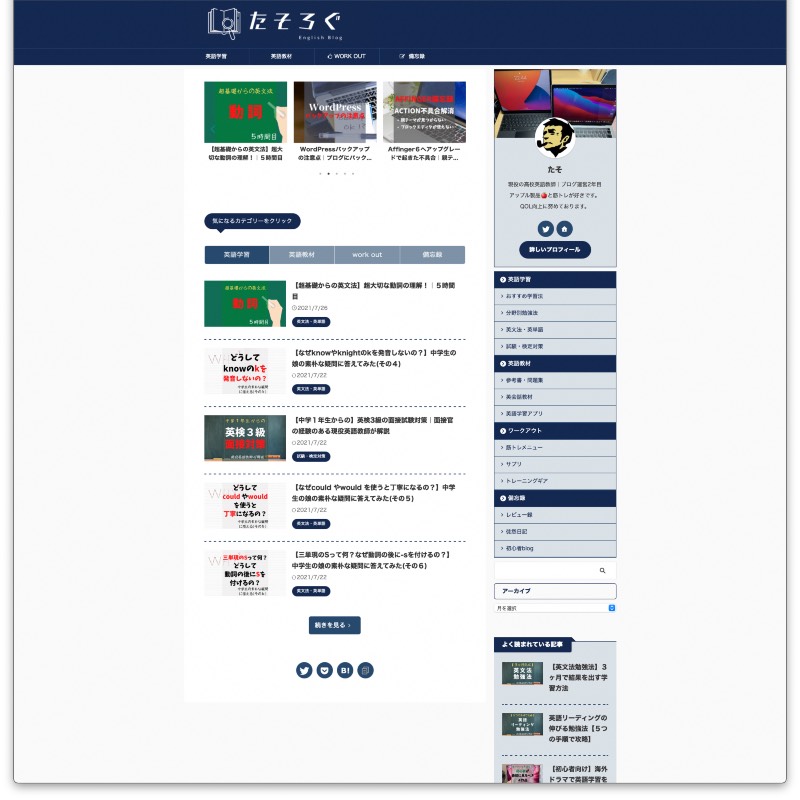
人によるのかもしれないですけど、私にはちょっと厳しい。
せっかくの4Kですけど、もう少し使いやすい解像度にすべきでしょうね。
解像度の変更は[りんごマーク] → [システム環境設定] → [ディスプレイ]
「LG HDR 4K」のディスプレイの設定が可能です。
ここで[解像度]のチェックで[変更]を選択しますが、この時にキーボードの option を押しながら選択します。
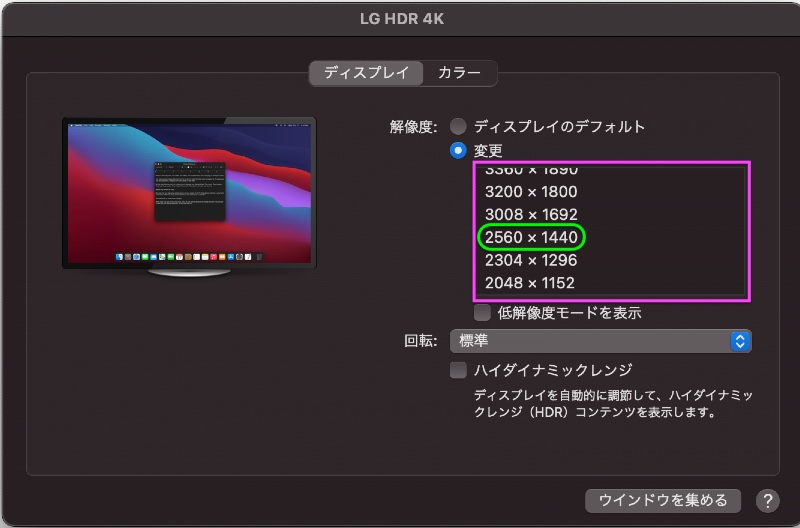
ズバリおすすめは2560*1440です!
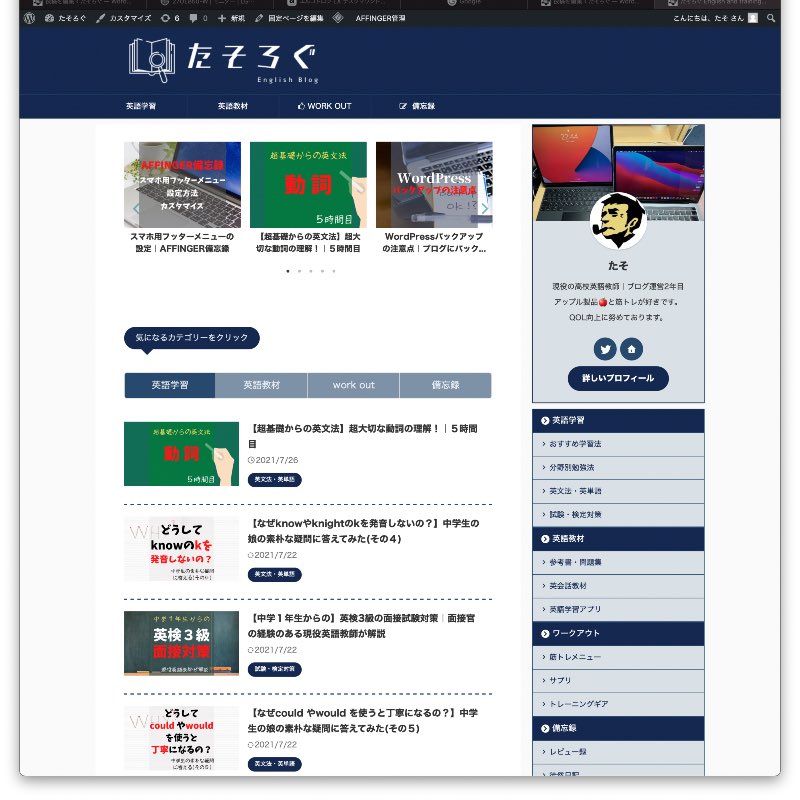
もっともここら辺の設定は、モニターまでの距離やその人の視力?によって変わるからもしれないですね。
4Kモニター買った割にはあまり活かせていませんが、映画とかを見るときには4Kにすることにします。
❷スピーカーがついているので一応モニターから音を出すことができますが、あくまでおまけ程度かな?と思います。
私の環境でいえば、MacbookProの方がスピーカーとしては良い気がします。
USB-Cで接続しちゃうと、デフォルトで音声はLGのモニターの方から出るようになりますので設定を変えてやりましょう。
音声の変更は[りんごマーク] → [システム環境設定] → [サウンド]
ここからサウンドの出力先を設定できますね。
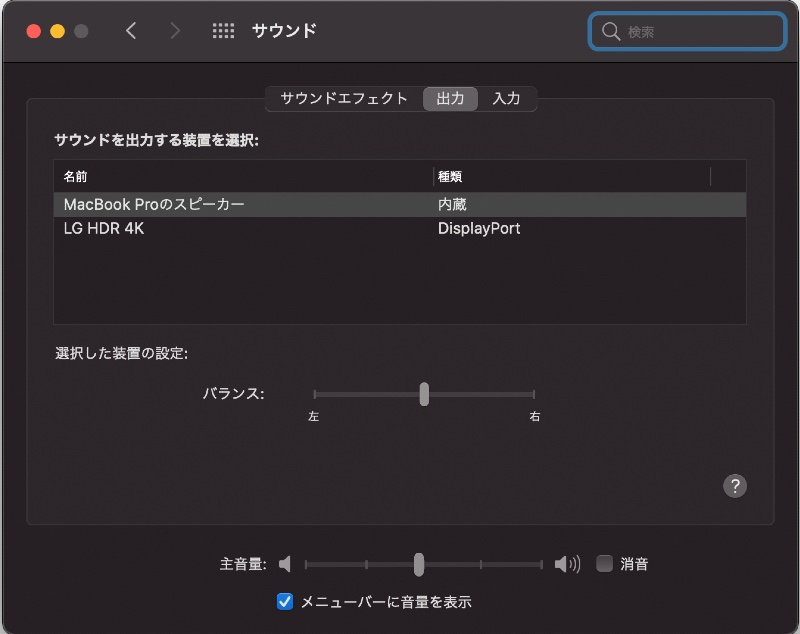
これで音だけはMacbook Proから出るようになります。
MacbookProって意外と音質良いなーと改めて実感できました。
まとめ 外部モニター導入のススメ
今回はLGの4Kモニター「27UL850-W」の購入レビューをお届けしました。
最後に外部モニターいいよ!!と導入をおすすめします。
27インチの4Kモニター導入の直接的なきっかけはデスクの新調ですが、やっぱり作業効率をあげたいと考えたらから。
13インチのMacBook Pro だと、何かを見ながらの作業とかでも、ウインドウをその都度切り替える必要がありますね。これが意外に手間。
その点大きなモニターだと、いくつもウィンドウを開きっぱなしで作業できますからね。
外部モニター導入して「すごい便利」と実感しています。
なぜ27インチ4Kにしたのか
外部モニターのサイズとして、なぜ27インチを選択したのかというと、iMacが27インチまで出ているからという単純な理由。
iMacの方は27インチで5Kということでスペック的にも違うんですが、それでもなんとなく27インチあれば十分なのかな、と考えちゃいました。
もともと13インチ使ってますしね。単純に考えても倍の作業スペースが確保できるわけですね。
27インチ4KモニターのLGにした理由
さて、27インチ4Kモニターを導入したいと考えて幾つかの候補を絞って、私がLGというメーカーを選んだ理由です。
ちなみに、27インチ4Kモニターに私が求めた付加機能は1つだけ。
USB-Cでの接続ができる
Macbook系との接続をするならこの機能は欲しいですね。
USB-Cの接続でモニターにケーブル一本で接続できるし、給電までできるという優れた機能です。
私のMacbook Pro はUSB-C端子しかついていないので、HDMIケーブル接続だと、一度変換アダプター的なものを通さないといけないし、さらに電源ケーブルつなぐとコードがぐちゃぐちゃしてしまう。

USB-C接続できるっていうのは本当に神機能です。
サクッと27インチ モニター 4k usb-cで検索したらところいくつか候補が登場。
- 27UL850-W(LG)←今回購入したもの。
- 27UK850-W(LG)*①の1つ型落ち。
- U2720QM(DELL)
- PA279CV-J(ASUS)
正直言って、値段もほぼ同じで、スペックや機能的にも遜色ないかなとは思いましたが、なんでLGにしたのかというと、Apple 製品との相性を考えたから。
口コミなどを読んでいると、ASUSやDELLのモニターで「MacとのUSB-C接続が上手くいなかい」という報告がちらほら目に付いたんですね。
LGのモニターには、あまりそういう報告がなかった。
さらに、アップルの公式サイトで「LG UltraFine 5K Display」を販売しているくらいだから、LGとApple製品って相性良いのだろうと考えて、LGに決めちゃいました。
最後に
今回、LGの27インチの4Kモニターを購入したわけですが、私としてはかなり満足しています。
USB接続ができるタイプは他と比べるとやや割高ですが、配線などデスク周りがスッキリしてかなりおすすめできます。
今なら27UL850-W(LG)の1つ前の型が1割くらいお安くなっているので、コスパ的にはそちらがオススメですね。
外部モニターを導入して、快適な環境で作業をしましょう!
最後までお読みいただきありがとうございました。


